Editor X: obter feedback sobre o site
4 min de leitura
O Editor X está em transição para o Wix Studio, nossa nova plataforma para agências e freelancers.Saiba mais sobre o Wix Studio
Compartilhe seu trabalho e colete feedback direto para o seu site usando o Feedback. Esse recurso permite que você envie a versão mais recente do seu site para clientes, colegas ou amigos para revisão.
As pessoas podem adicionar comentários a qualquer parte do seu site que precise de alguma alteração. Você pode revisar, responder e resolver comentários enquanto faz alterações em seu site.
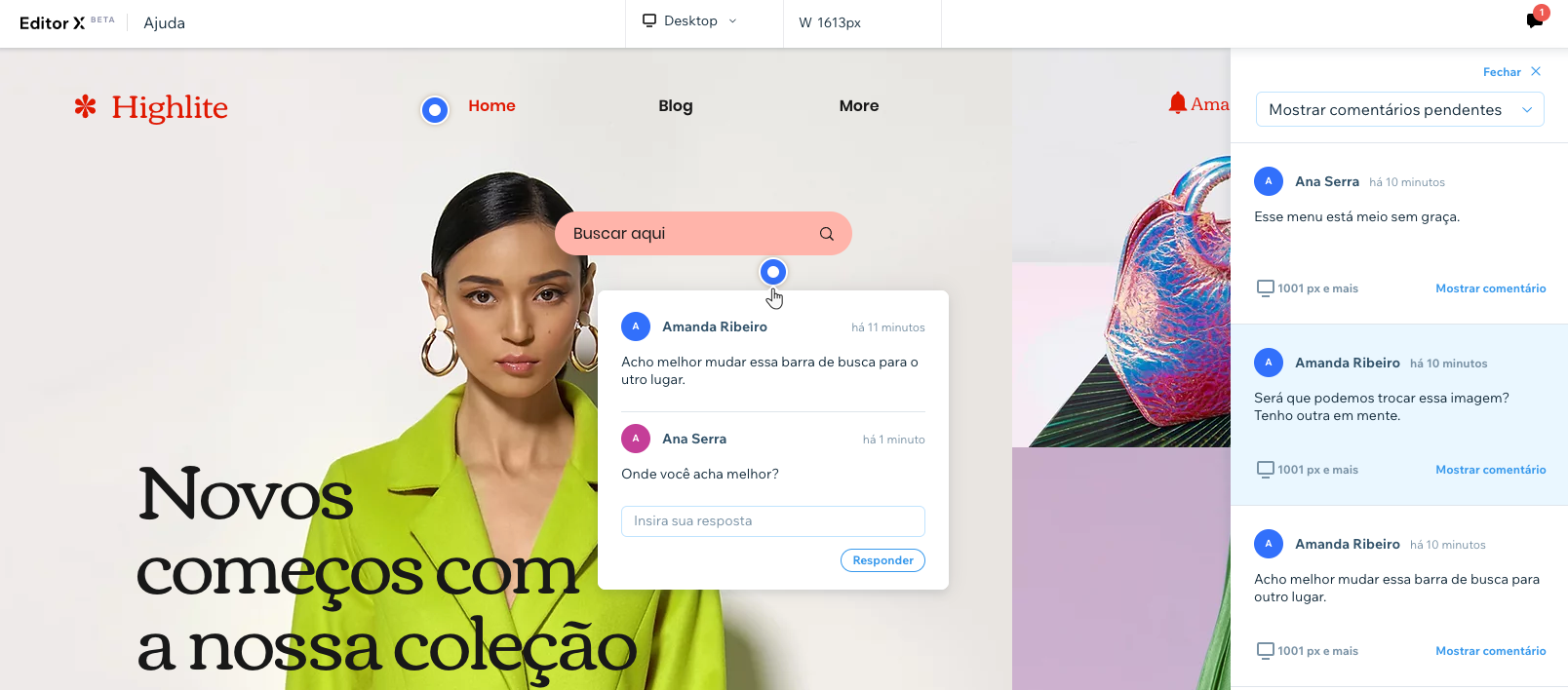
Saiba como:
Colaborando em um site?
Se você estiver trabalhando no mesmo site com várias pessoas (ex.: um desenvolvedor, um designer, etc.), use o painel de comentários para se comunicar uns com os outros. Saiba mais
Compartilhando seu site para receber feedback
Seu site tem um link exclusivo que você pode compartilhar com qualquer pessoa que precise dar um feedback sobre o seu progresso. Quando alguém acessa o link, ele pode visualizar seu site e adicionar comentários sempre que relevante.
Importante:
Colaboradores do site e membros da equipe de Gerenciamento de Equipe deve ter a permissão Editar site ativada em suas Funções e Permissões para compartilhar links do Feedback.
Para compartilhar seu site:
- Acesse o recurso Receber Feedback:
- No Editor:
- Clique em Site na barra superior do Editor.
- Selecione Feedback.
- No painel de controle:
- Acesse o painel de controle do seu site.
- Clique em Ações do Site e selecione Feedback.
- No Editor:
- Insira o endereço de email de cada pessoa de quem você deseja receber feedback.
- (Opcional) Insira a mensagem que seus colegas veem quando recebem o convite.
- Clique em Enviar.
Dica:
Você também pode clicar em Copiar link ao lado do link compartilhável para enviá-lo.
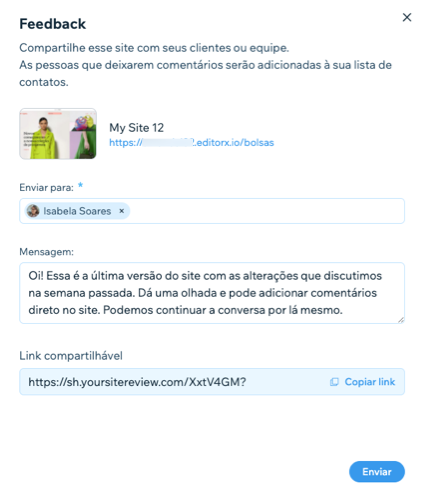
Notas:
- O URL do link compartilhável é válido apenas por 2 semanas.
- Páginas protegidas (com senhas ou definidas como exclusivas para membros) podem ser visualizadas para Feedback.
Adicionando comentários ao seu site
Quando alguém entra no link de Feedback, a pessoa vê a última versão salva do seu site do Editor X sem precisar fazer login. Ela pode adicionar comentários diretamente às áreas ou elementos aos quais está se referindo, para que você saiba do que se trata cada comentário.
Compartilhe essas instruções com as pessoas para ajudá-las a acessar seu site e deixar comentários.
Para adicionar um novo comentário:
- Acesse o aplicativo Feedback em um navegador no desktop (não em um dispositivo móvel):
- No email: Clique em Ver site no email de convite intitulado: "Você foi convidado a dar feedback no site [nome do site]"
- A partir do link compartilhável: insira o URL que você recebeu no seu navegador.
- Navegue pelo site para revisá-lo.
Nota: clique em Visualização no mobile na parte superior para revisar a versão mobile do site. - Deixe um comentário:
- Clique em + Adicionar comentários no canto superior direito.
- Clique no ícone Comentário
 e arraste-o para a área sobre a qual você está comentando.
e arraste-o para a área sobre a qual você está comentando. - Insira seu nome no campo Seu nome.
- (Se o campo Seu email aparecer) Insira seu endereço de email para que você possa receber notificações de novas respostas.
- Insira seu comentário no campo Adicione seu comentário.
- Clique em Publicar.
- (Opcional) Repita a etapa 3 para adicionar mais comentários.
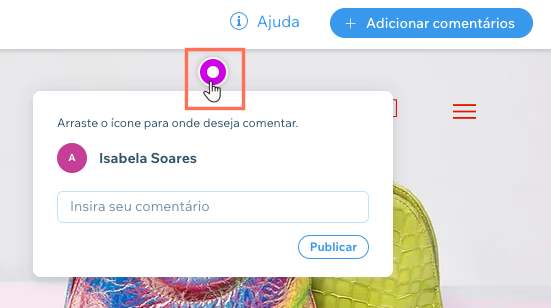
Respondendo a feedback e resolvendo comentários
Quando alguém deixa um comentário, você é notificado por email e no painel de controle do seu site para que você possa vê-lo rapidamente. Essas duas notificações levam diretamente ao comentário e assim você pode revisar, responder e resolver quando terminar.
Para revisar novos comentários:
- Vá para o recurso Feedback do seu site:
- No email de notificação: clique em Ver Feedback no email com o titulo "Você recebeu um feedback no site [nome do site]".
- No painel de controle do seu site: clique em Ações do Site e selecione Receber Feedback. Em seguida, selecione Ver Feedback.
- Revise novos comentários no lado direito da página.
- Clique em Mostrar comentário ao lado de um comentário para ver sua localização. Em seguida, faça o seguinte:
- Insira uma resposta e clique em Responder para responder ao comentário.
- Passe o mouse sobre o comentário e clique em Resolver para marcá-lo como concluído.
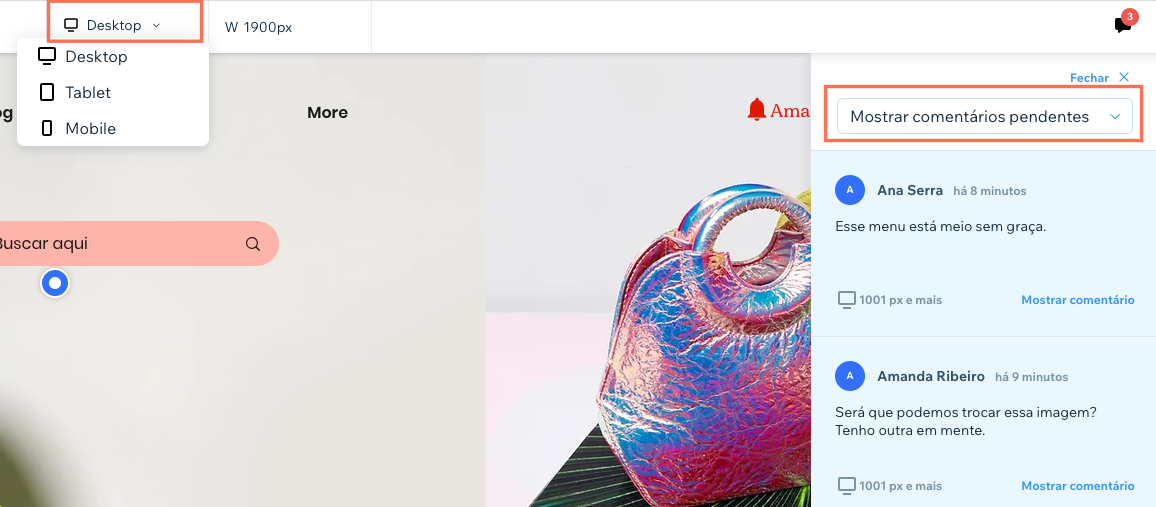
Dica:
Filtre seus comentários por breakpoint e/ou status para facilitar a navegação.
- Por breakpoint: clique em Desktop na parte superior e selecione um tamanho de tela no menu dropdown.
- Por status: clique em Mostrar comentários abertos no canto superior direito e selecione uma opção no menu dropdown (Aberto ou Resolvido).
Nota:
Como proprietário do site, você pode ver todos os comentários publicados no Feedback. No entanto, os colaboradores do site e membros da equipe só podem ver os comentários recebidos através dos links de Feedback que eles compartilharam pessoalmente.
